
Բովանդակություն:
- Հեղինակ John Day [email protected].
- Public 2024-01-30 09:49.
- Վերջին փոփոխված 2025-01-23 14:48.

Lego- ն հիանալի է երեխաներին սովորեցնելու համար, թե ինչպես են ամեն ինչ աշխատում ՝ միևնույն ժամանակ թույլ տալով նրանց զվարճանալ: Ես գիտեմ, որ փոքր ժամանակ միշտ վայելել եմ «խաղալ» լեգոյի հետ: Այս ձեռնարկը նկարագրում է, թե ինչպես եմ կառուցել FPV (Առաջին անձի դիտում) տանկ ՝ լեգոյից և Raspberry Pi 3 (Raspi 3): Ես փորձեցի հնարավորինս պարզ պահել այն, միայն այն քայլը, որտեղ դուք շարժիչները հարմարեցնում եք լեգոյի հետ աշխատելու համար, պահանջում է գործիքներ և մի փոքր հմտություն:
Տանկը հիմնականում օգտագործում է երկու շարժիչ, այնպես որ, եթե դուք տանկ չեք ցանկանում, կարող եք պատրաստել Romba տիպի ռոբոտ, կառուցվածքը տարբեր կլինի, բայց էլեկտրագծերը և ծրագրերը կլինեն նույնը:
### Այս նախագիծը հիմնականում 1 -ին տարբերակն է, այնպես որ, եթե ցանկանում եք բարելավել այն (որից անելու շատ տեղ կա), խնդրում ենք թողնել մեկնաբանություն: Նաև ամբողջ ծածկագիրը հասանելի կլինի, իմ Github էջում, հղումները քայլերի մեջ են:
Ձեզ անհրաժեշտ բաներ.
- Որոշ Lego, ես օգտագործեցի Lego Technic Arctic Truck- ը, որը ես ունեի պառկած: Օգտագործեք ձեր երևակայությունը, այնուամենայնիվ, այս հավաքածուն ուներ հետքեր և ամեն ինչ, որպեսզի դրանք աշխատեին, այնպես որ դա լավ էր այս նախագծի համար:
- Raspberry Pi, ես օգտագործեցի Raspberry Pi 3, որովհետև դա այն էր, ինչ ես ունեի, եթե այլ մոդել ունեք, գուցե կարողանաք այն աշխատեցնել, բայց GPIO- ի կապումներն այլ կլինեն:
- Տեղադրված է միկրո SD քարտ Raspian- ով, Raspi 3 -ի համար:
- Pi տեսախցիկ, Adafruit- ը վաճառում է տարբեր երկարությունների մի քանի, ինչպես նաև տարբեր ժապավենային մալուխներ: Գնված հանքավայր Aliexpress- ից, այն ձկնային ոսպնյակ ունի և էժան էր: Հնարավոր է, որ կարողանաք օգտագործել տեսախցիկ, բայց Pi տեսախցիկը չի աշխատում:
- USB Power Bank- ը Raspi 3 -ին սնուցելու համար, իմ կարծիքով, իմն արժեր 8 դոլար, դրա 2000 մահը, այնպես որ որոշ ժամանակ աշխատում է Raspi 3 -ի վրա:
- Մարտկոցը շարժիչներին սնուցելու համար, ես օգտագործեցի մարտկոց, որը ես հանեցի էժան RC մեքենայից, այն ունի 7.2 վոլտ, 500mah և վերալիցքավորվող, այնպես որ այն բավականին լավ է աշխատում: 9 Վ մարտկոցը լավ կլինի, բայց ձեզ նույնպես անհրաժեշտ կլինի միակցիչ:
- Թռիչքային մալուխներ, GPIO կապումներն իրար միացնելու համար, առնվազն 5 կին էգ:
- L298N Motor Driver Board, դրանք բավականին էժան են և թույլ են տալիս առանձին կառավարել շարժիչները: Սրանք նաև բավականին ստանդարտ են այս տեսակի կիրառման համար:
- 2 x DC փոխանցման տուփի շարժիչ, դրանք Adafruit- ից լավն են, նույնը կարելի է գնել նաև Aliexpress- ից
Տարբեր
- Երկկողմանի փրփուր ժապավեն
- մետաղալար
- ջերմության նվազում
- ժապավեն
- ռետինե ժապավեններ
- միկրո USB մալուխ
Եթե դուք պատրաստվում եք հարմարեցնել DC փոխանցման տուփի շարժիչները, ինչպես ես, ապա ձեզ հարկավոր կլինի.
- տուփ կտրող սարք
- dremel շրջանաձև սղոցով
- մինի ֆայլեր
- 5 րոպե էպոքսիդ
Raspi 3 -ը կառավարելու և ծրագրավորելու համար ձեզ հարկավոր կլինի նաև ձեր սեփական համակարգիչը/նոութբուքը:
Քայլ 1: Կառուցեք տանկը



Այսպիսով, դրանք իրականում հրահանգներ չեն, քանի որ այս քայլը իսկապես պետք է լինի ձեր սեփական դիզայնը: Ես կխոսեմ որոշ բաների մասին, որոնք ես պետք է հաշվի առնեի սա կառուցելիս, բայց իսկական զվարճանքը կայանում է ինքդ քեզ պարզելու մեջ (շատ նման է իրական Լեգոյին): Օգտագործեք լուսանկարները, եթե դրանք օգտակար են: Այս դիզայնը մշակելու համար ինձանից տարիներ պահանջվեցին, ի վերջո, պարզ ճանապարհը լավագույնն էր:
-
Նախ կառուցեք հետևի առանցքները
- և համոզվեք, որ բավականաչափ տեղ եք թողնում շարժիչների համար և դրանք դարձնում եք բավական լայն, որպեսզի բաղադրիչները տեղավորվեն դրանց ներսում: Ես ուզում էի, որ իմը բավականին լայն լիներ, քանի որ ցանկանում էի, որ ամեն ինչ նստած լինի առանցքների ներսում, ինչը թույլ տվեց, որ բաքը բավականին ցածր տեղավորվի իրերի տակ և հետապնդի կատուն:
- Այստեղ հետքերով անիվներն ունեն մի անցք, որը տեղավորվում է Լեգոյի խաչմերուկի վրա, ուստի հիշեք, որ այստեղ են պատրաստվում շարժվել ձեր շարժիչները:
- Հետևի և առջևի ուղու համար ձեզ բավականաչափ ազատություն է պետք: 2 -րդ նկարում կարող եք նկատել, որ «L» գորգերը կիսաչափ չեն, սա թույլ է տալիս հետքերի սենյակ թույլ տալ: Ի սկզբանե դրանք ունեի կիսաչափ, բայց ուղին անընդհատ քսում էր և ինչ -որ պահի խցանվեց և կոտրեց շարժիչի ադապտորը:
-
Երբ կառուցեք առանցքները, կարող եք դրանք միացնել
- կանոնավոր պարբերականությամբ երկար բիթեր օգտագործելով խաչաձև հենարաններով: Համոզվեք, որ խաչաձև հենարանները տեղադրում եք այնպես, որ բաղադրիչները տեղավորվեն դրանց միջև, դա օգնում է ցածր պրոֆիլ պահել:
- երկարությունը որոշվելու է նրանից, թե որքան ուղի ունեք: Այս ուղին ձգում չունի, ուստի մի փոքր թուլություն է անհրաժեշտ: Եթե ունեք ռետինե ուղի, կարող եք այն ավելի ամուր դարձնել: Նաև վազող անիվը լավ գաղափար է, բայց ընդհանուր առմամբ դրա կարիքը չկա:
- Այս քայլը մանր -մունր առաջ էր և ենթադրում էր մի փոքր փորձություն և սխալ:
- Շարժիչներն ըստ էության խրված են երկկողմանի փրփուրի ժապավենով, այնպես որ դրանք մեծ մակերես են ապահովում:
- Իմ պատրաստած տեսախցիկի սարքը բավականին աղբ է, դուք պետք է անպայման փորձեք և ինքներդ պատրաստեք: Ինձ դուր է գալիս այն ցածր, քանի որ թվում է, թե արագ եք ճանապարհորդում տեսախցիկով: Սա հիանալի վայր է, որտեղ կարելի է մեկ կամ երկու սերվոյով բարելավել տեսախցիկը շարժական դարձնելու համար:
Հուսանք, որ այս գրառումները օգտակար կլինեն: Ես կառուցեցի այս բանը ուսանելիը գրելուց առաջ և մի փոքր վարանում եմ այն առանձնացնել հիմա, երբ այն ավարտվում է: Ես իսկապես հավատում եմ, որ ավելի լավ դիզայն կարելի է անել, ուստի ես կարծում եմ, որ ձեր սեփական զարգացումը լավագույնը կլինի: Թողեք մեկնաբանություն, եթե ցանկանում եք, որ այն դարձնեմ ամբողջական ուղեցույց, եթե բավական պահանջարկ լինի, ես դա կանեմ:
Քայլ 2: DC փոխանցման տուփի շարժիչ դեպի Lego ադապտեր



Կրկին, ես դա արել եմ գրելուց առաջ և ոչ մի լուսանկար չեմ արել: Կարծում եմ, որ այնտեղ կան մի շարք տարբեր ձեռնարկներ, որոնք դա անում են: Adafruit- ն իրականում վաճառում է ադապտեր, սա լավագույն միջոցն է, բացի այդ, պետք չէ քանդել ձեր շարժիչի ամրակները: Ես NZ- ում եմ, չնայած Adafruit- ը մատչելի չէ, բայց DIY- ն է:-): Սա այն է, ինչ ես արեցի (ներողություն վատ դիագրամների համար).
- Պատրաստեք ձեր բոլոր գործիքները, մենք պլաստիկ ենք կտրելու, այնպես որ դա շատ դժվար չի լինի: Ես մի զույգ արհեստանոցային ակնոց օգտագործեցի, քանի որ անձամբ ես ատում եմ պլաստիկի փոքր կտորները աչքերիս շուրջը: Ես նաև օգտագործեցի այդ կանաչ կտրող տախտակներից մեկը, որպեսզի չխառնեի սեղանս:
- Այսպիսով, դիագրամը ցույց է տալիս վերևի և կողային տեսքը: Հիմնականում մոխրագույնը փոքր փոխանցման տուփն է DC փոխանցման տուփի շարժիչի վրա, իսկ կարմիրը `այն, որտեղ մենք կտրում ենք: Վերին տեսքի կարմիրը իրականում ենթադրվում է, որ Լեգո խաչմերուկի խաչմերուկ է: Մենք պատրաստվում ենք հեռացնել այդ նյութը, որպեսզի առանցքը սերտորեն տեղավորվի ներսում: Փորձեք և կտրեք սա հնարավորինս մոտ կենտրոնին և գրեթե ներքևից: Ես սկսեցի կոպիտ կերպով կտրել շրջանաձև սղոցը իմ դրեմելի վրա, այնուհետև սկսեցի սափրվել կտորների տուփով ՝ մինչև կատարյալ տեղավորվելս:
- Երբ այդ հատվածը կտրված է, և առանցքը տեղավորվում է քիչ թե շատ ուղիղ (այն կարծես տարօրինակ ծալված լինի կիսով չափ պատառաքաղով) կարող եք էպոքսիդացնել Lego- ի խաչմերուկը: Նախքան որևէ էպոքսիդ կիրառելը համոզվեք, որ դեղին պատյանով քսեք ժապավեն: շարժիչից, որպեսզի դուք ակադեմենտ կերպով չկպչեք առանցքը պատյանին: Լավ խառնել 5 րոպեանոց էպոքսիդը և հաստ շերտ քսել սպիտակ բիտերի և խաչմերուկի վրա, մենք 1-2 մմ հաստությամբ վերարկու ենք փնտրում: 5 րոպեանոց էպոքսիդը բավականին արագ է դառնում կպչուն և պիտանի, ուստի արագ աշխատեք այստեղ:
- Երբ դուք հագնում եք բարակ վերարկու և էպոքսիդը չի աշխատում, դուք պետք է ավարտված լինեք: Այն մի փոքր աշխատում է, այնպես որ զգույշ եղեք: Երբ այն ռետինե նման հետևողականության է վերածվում, կարող եք հեշտությամբ կտրել ցանկացած ավելորդ էպոքսիդ, այդպիսով ես ձեռք բերեցի գեղեցիկ հարթ ծայր:
- Թողեք չորանա ամբողջ գիշեր, և առավոտյան պետք է ունենաք Lego DC փոխանցման տուփի շարժիչ
Քայլ 3: Միացրեք այն
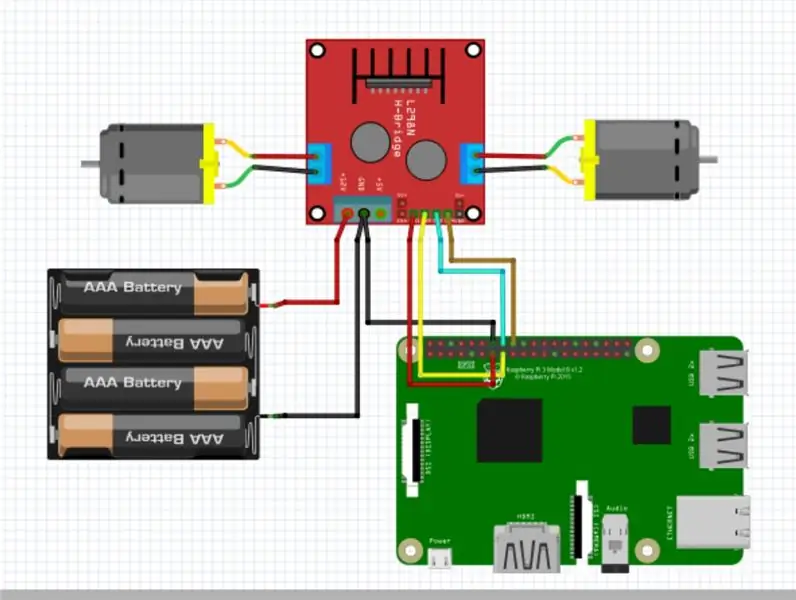
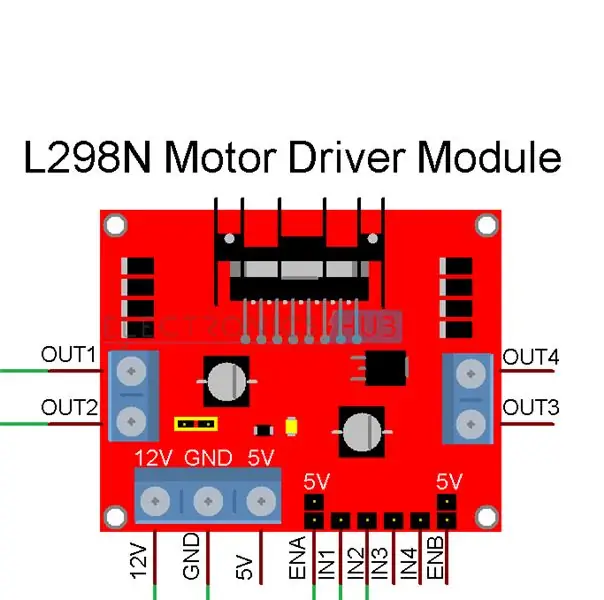
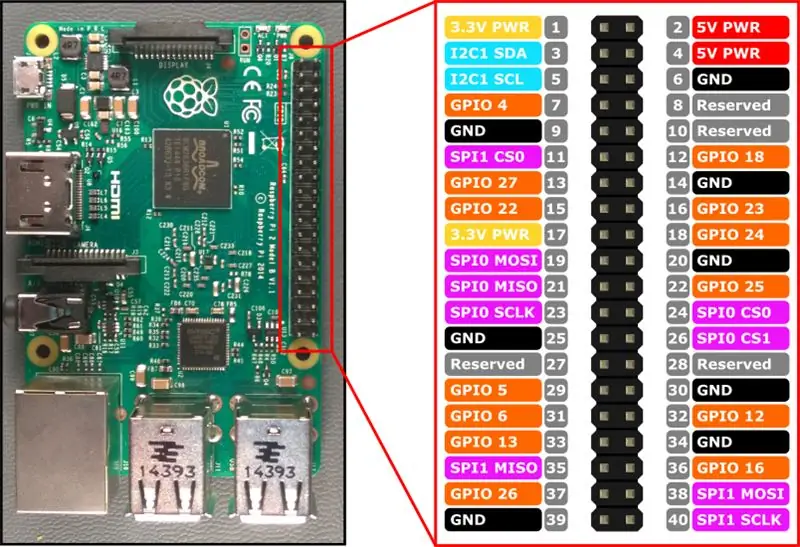
Այս նախագծի էլեկտրագծերը բավականին պարզ են: Մենք կօգտագործենք 4 կանացի և կանացի jumper մալուխներ `մեր GPIO կապումներն L298N շարժիչի վերահսկիչին, իսկ տղամարդուն` կանացի jumper մալուխին `Raspi 3 -ի հիմքը L298N շարժիչի վերահսկիչի գետնին միացնելու համար: Մենք նաև որոշ մետաղալարեր կօգտագործենք շարժիչները L298N շարժիչի վերահսկիչին միացնելու համար:
Ես ընտրում եմ օգտագործել կապի այս համադրությունը Raspi- ի վրա, քանի որ դրանք խմբավորված են միասին: Այնուամենայնիվ, ազատ զգացեք օգտագործել GPIO կապում և GND- ի ցանկացած փաթեթ: Պարզապես հիշեք, որ այն փոխեք ծածկագրում:
Կարող եք օգտագործել էլեկտրագծերի դիագրամը կամ հետևել հետևյալ քայլերին.
Raspi 3 L298N
GND (PIN 14) GND
GPIO27 (փին 13) IN1
GPIO22 (քորոց 15) IN2
GPIO23 (փին 16) IN3
GPIO24 (քորոց 18) IN4
Շարժիչների և տեղադրման եղանակի համար ես դրանք միացրել եմ այս կերպ:
Out2, Out3 բացասական
Out1, Out4 դրական
Ըստ էության բացասականը դեպի հետն էր, իսկ դրականն ՝ առաջ: Եթե դրանք այլ կերպ ձեռք բերեք, բաքը պարզապես շարժվում է հակառակ ուղղությամբ, ինչը հեշտ է ամրագրել ծրագրային ապահովման մեջ:
Քայլ 4: mingրագրավորում
Այսպիսով, այս քայլի համար մենք պետք է որոշ բաներ կարգավորենք, եթե դա դեռ չեք արել:
- Ռասպյան
- Python 2 կամ 3
- Git
- MJPG-Streamer
Raspian- ի տեղադրում
Նախ պետք է ունենալ Raspian միկրո SD քարտի վրա, այնպես որ պատրաստ լինի առնվազն 8 ԳԲ ձևաչափված SD (Դուք կարող եք տեղադրել նաև NOOBS lite, եթե ունեք միայն 4 ԳԲ քարտ):
Raspian- ը տեղադրելու համար խորհուրդ կտամ օգտագործել NOOBS- ը: Պաշտոնական հղումն ՝ այստեղ: Ներբեռնեք zip ֆայլը ձեր համակարգչի վրա և ֆայլերը հանեք sd քարտի մեջ: Համոզվեք, որ ֆայլերն ու թղթապանակները այնտեղ են և ոչ թե noobs պանակում:
Դա անելուց հետո միացրեք SD քարտը Raspi 3 -ին, միացրեք էկրանը (HDMI- ով աշխատող հեռուստացույցը լավ է աշխատում, եթե մոնիտոր չունեք) և ստեղնաշար և մկնիկ:
Դուք պետք է տեսնեք տեղադրման էկրանի բեռը, միացեք wifi- ին (այս նախագծի աշխատանքի համար անհրաժեշտ է wifi) և տեղադրեք, ես պարզապես օգտագործում եմ կանխադրված կարգավորումները, քանի որ դրանք լավ են աշխատում:
Կարգավորում առանց գլխի ռեժիմի
Այսպիսով, երբ Raspian- ը տեղադրվի, և դուք մուտք գործեք Raspi 3, կարող եք սկսել կարգավորել Raspi 3 -ը ՝ անգլուխ ռեժիմով աշխատելու համար (այսինքն ՝ օգտագործել էկրանի և ստեղնաշարի փոխարեն SSH): Պարզապես նշեք, որ ձեզ հարկավոր է օգտագործել sudo, այնպես որ համոզվեք, որ գիտեք արմատային գաղտնաբառը:
Բացեք տերմինալը և մուտքագրեք «sudo raspi-config»: Դուք պետք է ունենաք կապույտ և մոխրագույն էկրան, ինչպես պատկերներում: Տեղափոխեք «Միացման տարբերակներ», սեղմեք enter, այնուհետև անցեք «P2 SSH»: սեղմեք enter և նորից մուտքագրեք «այո», կրկին «լավ»:
Այժմ վերադարձեք «միջերեսային ընտրանքներ» և միացրեք տեսախցիկը:
Վերադառնալով ընտրացանկում, սեղմեք աջ և մուտքագրեք ՝ «Ավարտել» ընտրելու համար:
Հաջորդը մենք պետք է գտնենք մեր IP հասցեն: Դուք կարող եք դա անել `տերմինալում մուտքագրելով 'ifconfig': Գտեք wlan0- ով սկսվող բլոկը (սովորաբար վերջին) և նշեք ձեր IP հասցեն: Այն պետք է լինի երկրորդ տողում և նման լինի 192.168.1. XX- ին, եթե օգտագործում եք ձեր տան WiFi- ն:
Հիանալի է, որ դա կոնֆիգուրացիայի ավարտն է
Լրացուցիչ ծրագրակազմի տեղադրում
Այսպիսով, իմ ունեցած սցենարները գործարկելու համար ձեզ հարկավոր կլինի տեղադրել python 2 կամ 3: Եթե ցանկանում եք պիթոն սովորել, ես խորհուրդ կտայի սովորել պիթոն 3, տարբերությունները չնչին են, բայց պիթոն 3 -ն այժմ ավելի լայնորեն է օգտագործվում: Այն պետք է նախապես տեղադրված լինի Raspian- ի հետ, բայց մենք պարզապես պետք է կրկնակի ստուգենք:
Մուտքագրեք «python --version», դուք պետք է ստանաք այնպիսի արդյունք, ինչպիսին է «Python 2.7.13» -ը, ինչը նշանակում է, որ դուք տեղադրել եք python 2: Ստուգելու համար, թե արդյոք ունեք python 3, պարզապես մուտքագրեք «python3 --version», և դուք պետք է ստանաք նման ելք: Եթե դուք չունեք python 2 կամ 3, կարող եք համապատասխանաբար մուտքագրել «sudo apt-get install python» կամ «sudo apt-get install python3»:
Կոդը ստանալու համար ձեզ նույնպես անհրաժեշտ կլինի Git, կրկին այն պետք է նախապես տեղադրված լինի: Մուտքագրեք «git -version» ՝ «sudo apt-get install git» ստուգելու և օգտագործելու դեպքում, եթե այն չունեք:
MJPG-Streamer- ի տեղադրում
MJPG-Streamer- ը Picamera- ին մուտք գործելու եղանակներից մեկն է: Այն թույլ է տալիս դիտարկիչին մուտք գործել բրաուզերի միջոցով և շահարկել պատկերը: Հավանաբար, դա տեսախցիկն օգտագործելու ավելի գեղեցիկ և հեշտ միջոցն է, եթե ձեզ անհարմար է կոդից:
- Կրկին մենք պատրաստվում ենք օգտագործել Git- ը: Raspi 3 տերմինալում մուտքագրեք «git clone https://github.com/jacksonliam/mjpg-streamer.git»: Softwareրագիրը կներբեռնվի, դա շատ երկար չի տևի:
- Հավանաբար, ամենալավ բանը, որ պետք է անել այս պահին, նայել «README.md» ֆայլին և հետևել տեղադրման հրահանգներին: Նրանք անթերի աշխատեցին ինձ համար: Եթե ունեք հարցեր, թողեք դրանք մեկնաբանություններում, և ես կփորձեմ օգնել
Տեղադրվելուց հետո կարող եք այն գործարկել: Ստորև ես կանդրադառնամ, թե ինչպես եմ դա անում:
Այդ ամենը միասին դնելը
Հիանալի, հիմա մենք պետք է պատրաստ լինենք գնալ: Համոզվեք, որ ձեր Raspi 3 -ը միացված է: Ձեր համակարգչի/նոութբուքի վրա բացեք տերմինալ (ենթադրում եմ, որ դուք օգտագործում եք Linux կամ Mac, եթե Windows- ի միջոցով ստիպված կլինեք ներբեռնել մածիկ: Առցանց կան բազմաթիվ ձեռնարկներ, թե ինչպես օգտագործել դա, մի անհանգստացեք, դա հեշտ է) և մուտքագրեք 'ssh [email protected]. XX (ենթադրելով, որ դուք չեք փոխել կանխադրված օգտվողի անունը) կամ այն, ինչ երբևէ եղել է ձեր IP հասցեն, որը մենք գտել էինք ավելի վաղ: Մուտքագրեք ձեր գաղտնաբառը (սա միանշանակ չպետք է լինի կանխադրված): Հիանալի է, այժմ դուք գտնվում եք Raspi 3 -ի տերմինալային նիստում ձեր համակարգչի/նոութբուքի միջոցով:
Այսպիսով, տերմինալում `git clone https://github.com/astrobenhart/Raspi-3-FPV-Lego-T… Սա պետք է տևի ընդամենը մի քանի վայրկյան, քանի որ ֆայլերը իսկապես փոքր են: Այնուհետև կարող եք նավարկել գրացուցակում ՝ օգտագործելով «cd Raspi-3-FPV-Lego-Tank», այժմ մուտքագրեք «ls» և համոզվեք, որ տեսնում եք այս 5 ֆայլերը ՝ «demo.py», «drive.py», «Picamera_tank»: py, 'done.jpg' և 'README.md': Համոզվեք, որ ցանկացած թարմացում ստանալու համար դիտում եք ընթերցման ծրագիրը:
demo.py
Այս py սցենարը հիանալի է `ձեր էլեկտրագծերը աշխատելու համար ստուգելու համար: Այն պարզապես անցնում է շարժիչների հետ ու առաջ քշելու տարբեր համակցությունների միջոցով:
գործարկելու համար օգտագործեք «python demo.py»: Ավարտելու համար տևում է մոտ կես րոպե:
drive.py
Սա այն py սցենարն է, որը դուք կաշխատեք տանկը կառավարելու համար: Այն կարգավորում է GPIO- ի կապի քարտեզագրումը և ստեղծում defs շարժման համար: Այն նաև գրավում է բաքը ՝ տանկը կառավարելու համար:
Գործարկելու համար օգտագործեք «python drive.py»: Մի վայրկյան տվեք, ձեր տերմինալը պետք է դատարկվի:
օգտագործել «w, a, s, d» ՝ շարժվելու և տիեզերական գծի կանգառի համար: Երբ պատրաստ եք փակել ծրագիրը, սեղմեք 'n':
Picamera_tank.py
Սա տեսախցիկի համար հոսող սարքի իմ տարբերակն է: Սա աշխատում է միայն python 3 -ով (այսինքն ՝ գործածելու համար օգտագործեք «python3 Picamera_tank.py»): Սա կարող է գործարկվել երկրորդ տերմինալի պատուհանում կամ կարող եք սեղմել ctrl-z և մուտքագրել bg ՝ այն նույն տերմինալում հետին պլանում գործարկելու համար: Անձամբ ես սիրում եմ օգտագործել առանձին տերմինալ:
Դուք չպետք է լրացուցիչ որևէ բան տեղադրեք, բայց եթե օգտագործեք pip: Եթե որևէ դժվարության հանդիպեք, թողեք մեկնաբանություն:
Երբ սա աշխատում է Raspi 3 -ի վրա, մուտք գործեք ձեր համակարգչի/նոութբուքի դիտարկիչ և գնացեք 192.168.1. XX: 8000 (ավելի վաղ գտած IP հասցե): Դուք պետք է տեսնեք տեսախցիկի ելքը: Եթե պատկերը պետք է պտտել, ապա ձեզ հարկավոր է խմբագրել py սցենարը: Ներքևի մասում կա մեկնաբանություն, ներքևում մուտքագրեք ձեզ անհրաժեշտ ռոտացիայի աստիճանները: Ինձ համար դա 180 էր, քանի որ իմ տեսախցիկը գլխիվայր շրջված է:
MJPG-Streamer գործարկելու համար
-j.webp
Գործողության ավարտից հետո գնացեք 192.168.1. XX: 8080 (ավելի վաղ գտած IP- ն) և կտտացրեք հոսքի վրա: Խաղացեք մյուս տարբերակների հետ, դրանք կարող են օգտակար լինել ձեզ համար:
Եվ վերջ: Այժմ դուք պետք է կարողանաք քշել ձեր սեփական FPV տանկը, որտեղ կարող եք ստանալ ձեր wifi- ն: Զվարճանալ.
Քայլ 5: Պատրաստի արտադրանք

Եվ ահա տեսահոլովակ, որտեղ ամեն ինչ աշխատում է:
Պարզապես նշեք, որ ես Raspi 3 -ը միացրել եմ իմ նոութբուքին ՝ տեսանյութում այն միացնելու համար, քանի որ որոշ փորձարկումների ժամանակ սնուցվում էր: Այն տևեց մոտ մեկ ժամ, որից ես շատ ուրախ էի:
Խնդրում ենք թողնել մեկնաբանություններ, եթե ունեք որևէ մեկը, և ես հույս ունեմ, որ ձեզ հաճույք կստանա այս Raspberry Pi 3 FPV Lego Tank- ի պատրաստումը, եթե այն փորձեք:
Շնորհակալություն, Բեն
Խորհուրդ ենք տալիս:
3D տպագիր RC վերահսկվող տանկ !!: 8 քայլ (նկարներով)

3D տպագիր RC վերահսկվող տանկ !! Տանկի հետքերը թույլ են տալիս հիանալի բռնել հողում, ինչպես կեղտը և
Անլար Arduino վերահսկվող տանկ (nRF24L01). 6 քայլ (նկարներով)

Անլար Arduino վերահսկվող տանկ (nRF24L01). Բարև, այսօր ես ձեզ ցույց կտամ, թե ինչպես կարելի է կառուցել Arduino- ի միջոցով կառավարվող տանկ և հեռակառավարման վահանակ: Տանկի 3D տպագիր մասերը (բացառությամբ հսկիչի, ուղու ուղեցույցի և տանկի ծածկույթի) նախագծված են timmiclark- ի կողմից և կարող եք գտնել այստեղ
Laser Cut Nerf Ball Shooting Lego EV3 տանկ ՝ 4 քայլ

Լազերային կտրված Nerf գնդակի հրաձգություն Lego EV3 տանկ. Վաթերլոյի համալսարանում Mechatronics Engineering- ի իմ 1A տերմինի վերջնական նախագծի համար մենք ստեղծեցինք լազերային կտրող տանկ Lego EV3 հանդերձանքով (դա անհրաժեշտ էր), որը կրակում էր Nerf գնդակներ: ոչ մի կերպ նախագծման ամբողջական հաշվետվություն: Եթե դուք
Ինքնավար տանկ GPS- ով. 5 քայլ (նկարներով)

Ինքնավար տանկ GPS- ով. DFRobot- ը վերջերս ինձ ուղարկեց Devastator Tank Platform- ի հավաքածուն `փորձարկելու համար: Այսպիսով, իհարկե, ես որոշեցի այն դարձնել ինքնավար և նաև ունենալ GPS հնարավորություններ: Այս ռոբոտը նավարկելու համար կօգտագործի ուլտրաձայնային տվիչ, որտեղ նա առաջ է շարժվում ՝ ստուգելով իր
WiFi տանկ SPEEEduino- ով: 3 քայլ (նկարներով)
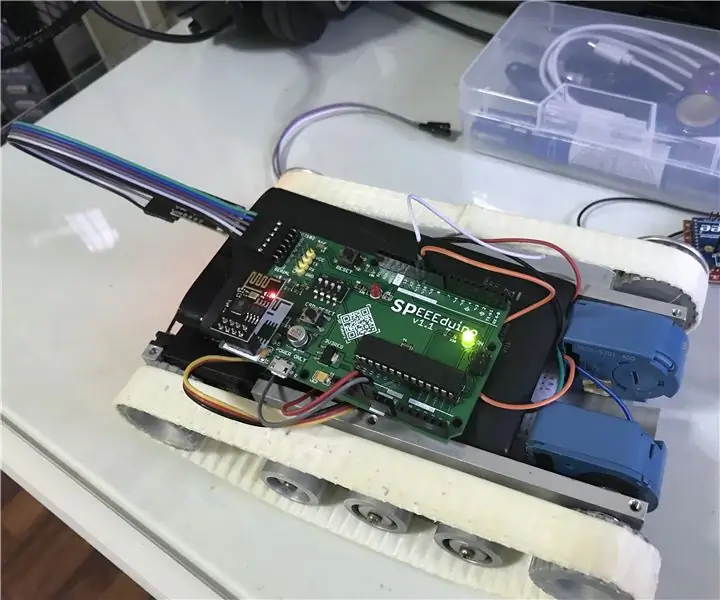
WiFi Tank With SPEEEduino! և այստեղ ես տեսա երկու ծանոթ բաներ և այլն
